笔记本网线连接怎么设置
更新时间:2024-07-19 15:10:36作者:jiang
在现如今的数字化时代,笔记本电脑已经成为人们工作和生活中必不可少的工具之一,在使用笔记本电脑时,连接网络无疑是其中最重要的功能之一。在Win10笔记本电脑上进行有线网络连接设置,是确保网络畅通的关键一步。接下来我们将介绍一些简单的设置步骤,帮助您快速完成笔记本网线连接的设置。
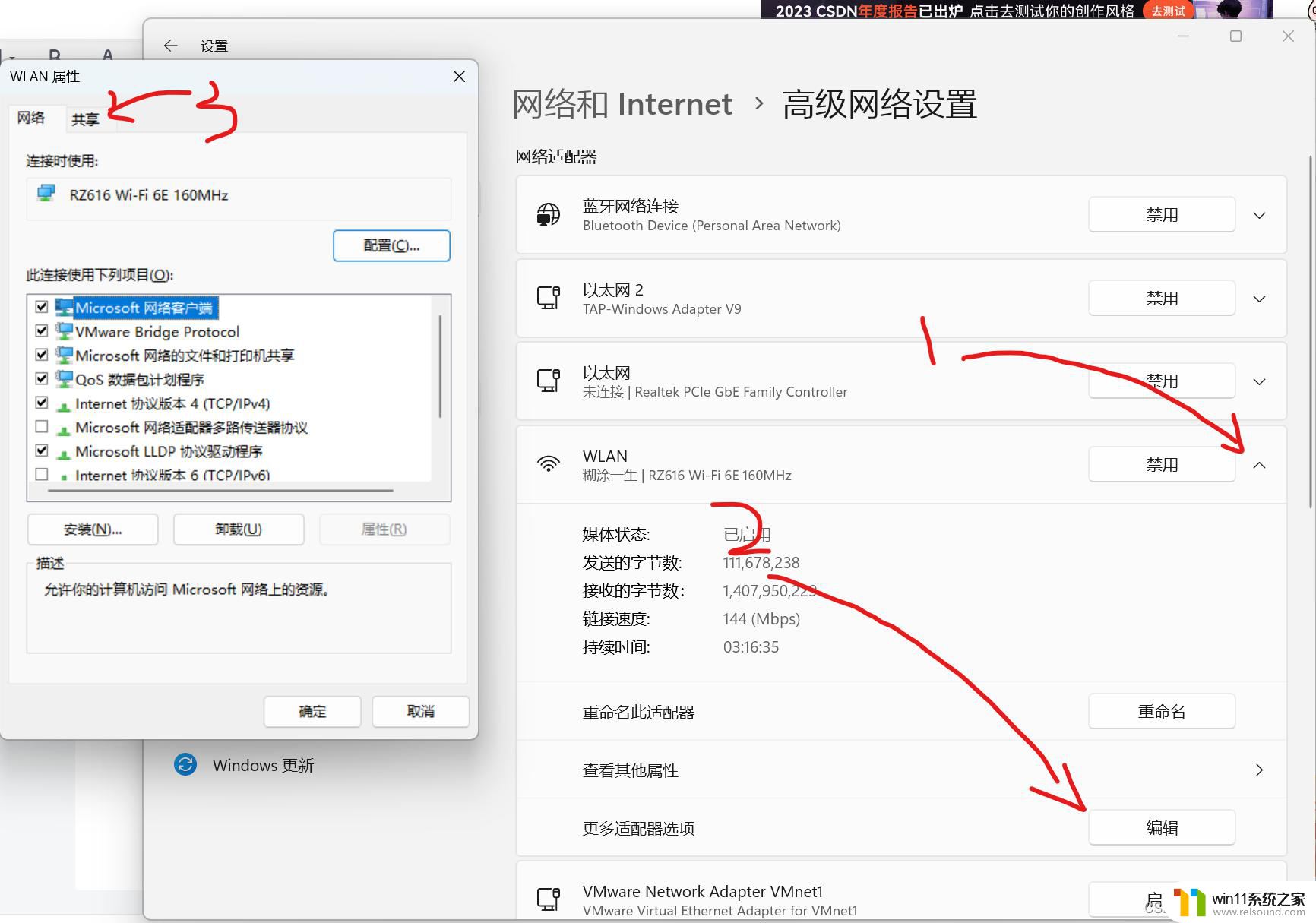
1、把网线接到笔记本电脑网卡接口;
2、使用【Windows徽标键】+【R】组合键,打开电脑系统的【运行】页面。输入【ncpa.cpl】;
3、鼠标右击【以太网(本地连接)】,选择【属性】打开。选择【Internet协议版本4(TCP/IPv4)】,点击【属性】;
4、勾选【自动获得IP地址】和【自动获得DNS服务器地址】,点击【确定】保存。
5、右键Win10系统桌面上的网络图标,选择【属性】。在网络和共享中心窗口,点击【设置新的连接或网络】,选择【连接到Internet】点击【下一步】;
6、在连接到Internet窗口里点击【设置新连接】,选择【宽带PPPOE】。最后输入Internet服务提供商提供的ISP信息,即账号和密码。然后点击【连接】就可以上网。
以上就是笔记本网线连接的设置方法,如果遇到这种情况,你可以按照以上步骤解决问题,非常简单快速。
- 上一篇: win10不能获取本地工作组计算机怎么办
- 下一篇: win10怎么把账户退出
笔记本网线连接怎么设置相关教程
- win10连接有线网络后无法使用无线网络怎么办
- 苹果笔记本怎么卸载win10系统 如何把苹果笔记本的win10卸掉
- win10不安全连接怎么设置为安全
- win10笔记本手势操作
- windows10怎么给文件夹设置密码 windows10电脑文件夹怎么设置密码
- win10怎么设置系统不更新 win10如何设置不更新
- win10怎么把电脑恢复出厂设置 如何将win10电脑恢复出厂设置
- win10连接蓝牙音箱没有声音怎么办 win10连接蓝牙音箱无声音修复方法
- win10ip地址怎么设置 win10ip地址设置的方法
- win10没有wlan连接选项
- win10怎么以兼容模式运行程序
- 怎么检查win10是不是企业版
- win10怎么才能将浏览过的记录不自动保存
- win10无法打开gpedit.msc
- win10经典开始菜单设置
- win10系统修改字体
win10系统教程推荐